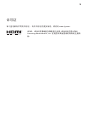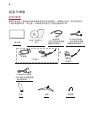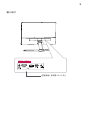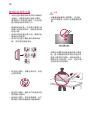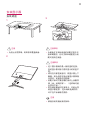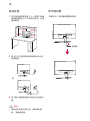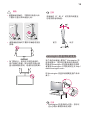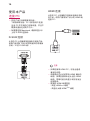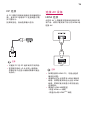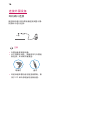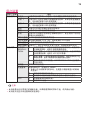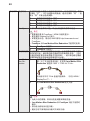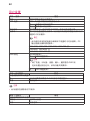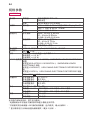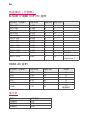使用前请阅读使用说明。
保留备用。
使用说明书
液晶显示器
24MP59G
27MP59G
LG
售后
官方微信平台
详细使用说明书、驱动程序和关联软件
请前往
www.lg.com
下载。

1
重要预防措施
设计和制造本设备旨在确保您的个人安全,但使用不当可能造成潜在的触电或火灾危险。
为了使本显示器中包含的所有防护措施都能正确运行,请遵守以下有关其安装、使用和
维修的基本规则。
关于安全
仅使用随本设备提供的电源线。 如果您使用其他电源线,且如果不是由供应商提供,请
确保其经过适用国家标准的认证。 如果电源线在任何情况下发生故障,请联系制造商或
最近的授权维修服务提供商,以进行更换。
产品耦合器用作断开连接设备。
请确保设备安装在其连接的墙上插座附近并可轻松使用墙上插座。
只能根据本手册规格中指明的或显示器上列出的电源运行显示器。 如果不确定您家里的
电源类型,请咨询您的经销商。
交流电源插座过载和延长线都会产生危险。 电源线磨损和插头破损也是如此。 它们可能
会造成触电或火灾危险。 请联系维修技术人员进行更换。
只要此设备连接到交流电墙上插座,则即使设备关闭,与交流电源的连接也不会断开。
请勿打开显示器:
y
设备内无用户可维修的组件。
y
即使电源关闭时,设备内也有非常危险的高压。
y
如果显示器无法正常运行,请联系您的经销商。
为避免人身伤害:
y
不要将显示器放置在倾斜的支架上,除非已正确固定。
y
仅使用制造商推荐的支架。
y
不要让物体落到产品上,也不要撞击产品。 不要将任何玩具或物体扔到产品屏幕上。
这可能导致人员受伤、产品故障和损坏显示器。
为避免火灾或危险:
y
如果您不只是短时间离开房间,请务必关闭显示器。 离开家时,切勿让显示器保持
在开启状态。
y
避免儿童将物体投入或推入显示器的机壳开口。 某些内部部件带有危险电压。
y
切勿添加不是专门设计用于本显示器的配件。
y
显示器要在较长时期内无人看管时,请拔出其与墙上插座的连接。
y
打雷和闪电时,切勿接触电源线和信号电缆,这可能极其危险。 这可能导致触电。

2
关于安装
不要让任何物体搁置在电源线上或在电源线上翻滚,而且不要将显示器放置在电源线易
于受损的地方。
请勿在近水地方(例如浴缸、洗脸盆、厨房洗碗池、洗衣盆、潮湿的地下室或泳池附近)
使用显示器。
显示器的机壳中提供有通风口,以释放运行期间产生的热量。 如果这些开口阻塞,积累
的热量可能会导致故障,进而造成火灾危险。 因此,切勿:
y
将显示器放置在床、沙发、软垫等物品上,因为这样会阻塞底部通风槽。
y
将显示器放置在内置外壳中,除非可提供适当通风。
y
用布或其他材料覆盖开口。
y
将显示器放置在散热器或热源附近或上方。
切勿使用任何坚硬物质摩擦或击打有源矩阵 LCD,因为这可能永久性地刮坏、损毁或损
坏有源矩阵 LCD。
不要用手指长时间按压 LCD 屏幕,因为这可能会引起一些后像。
一些坏点可能在屏幕上显示为红点、绿点或蓝点。
但是,这不会对显示器性能产生冲击或影响。
如果可能的话,请使用推荐分辨率,以获得 LCD 显示器的最佳图像质量。 如果在除推荐
分辨率之外的任何模式下使用,则屏幕上可能出现一些压缩或处理过的图像。 但是,这
是固定分辨率 LCD 面板的特性。
显示器上长时间显示静止图像可能会在显示器屏幕上留下残影或色斑。 为避免出现这种
问题,请使用屏幕保护程序,并在不使用产品时关机。 因长时间使用而产生的残影或色
斑不在本产品的保修范围内。
不要用金属物体震动或刮坏屏幕的前端和侧面。
否则,这可能导致屏幕损坏。
确保面板正面向前,并用双手抱住产品移动。 如果跌落产品,则损坏的产品会导致触电
或起火。 请联系经授权的服务中心进行维修。
避免高温度和高湿度。
请勿将产品安装在靠近油品或油雾来源的墙壁上。
y
否则这可能导致产品损坏并造成产品掉落。
高光前框的显示器,用户应该考虑它的摆放位置,因为高光前框会受环境光线影响而造
成反光,影响正常使用。
请勿将产品安装在使用高电压产品的附近。
( 例如:电蚊拍 )
y
产品可能因为受到电击而发生故障。
电源适配器与电源注意事项
如果水分或任何外来物质进入产品 ( 电视、显示器、电源线或电源适配器 ),请立即拔除
电源线并联络服务中心。
y
此外,这可能会使产品损坏,进而导致火灾或触电。
请勿以湿手触摸电源插头或电源适配器。如果插头插脚受潮或有灰尘,请先擦拭使其干
燥后使用。
y
否则可能会导致火灾或触电。

3
关于重新包装
y
不要扔掉纸箱和包装材料。 他们是运输本设备的理想容器。 将本设备装运到其他位
置时,可使用原来的材料将其重新包装。
关于处置(仅带 Hg 灯的液晶显示器)
y
此产品中使用的荧光灯含有少量的水银。
y
不要将此产品和普通生活垃圾一起处理。
y
必须根据您当地机构的法规处理此产品。
请务必将电源线完全插入电源适配器中。
y
若未牢固连接,连接不良可能会造成火灾或触电。
请务必使用 LG ELECTRONICS,INC. 提供或核准的电源线和电源适配器。
y
使用未经核准的产品可能会造成火灾或触电。
拔除电源线时,请始终从插头拔下。请勿过度用力弯曲电源线。
y
电源线可能会被损坏,这可能导致触电或火灾。
请小心不要踩到电源线或电源适配器,或将重物 ( 电器用品、衣物等 ) 置于其上。请小心
不要用尖锐物品损坏电源线或电源适配器。
y
受损的电源线可能会造成火灾或触电。
切勿拆解、维修或修改电源线或电源适配器。
y
这可能会导致火灾或触电。
请保持插座、电源适配器以及电源插头的插脚干净无灰尘或其它异物。
y
这可能导致火灾。
关于清洁
y
先拔掉显示器电源,然后再清洁显示器屏幕表面。
y
使用微湿(不湿)的布。 不要直接在显示器屏幕上使用气雾剂,因为过多喷雾可能
导致触电。
y
清洁产品时,拔出电源线,并使用柔软的布轻轻擦拭以防止刮坏。 不要用湿布清洁,
也不要将水或其它液体直接喷到产品上。 可能引发静电。 (不要使用象苯、涂料稀
释剂或酒精等化学品)
y
将水喷到柔软的布上 2 到 4 次,然后用它清洁前框;只在一个方向上擦拭。 布太湿
时会导致染色。
≪
ौᆜ

4
目录
重要预防措施------------------------- 1
- 关于安全 ------------------------------------------ 1
请勿打开显示器:
为避免人身伤害:
为避免火灾或危险:
- 关于安装 ------------------------------------------ 2
- 电源适配器与电源注意事项 ------------------ 2
- 关于清洁 ------------------------------------------ 3
- 关于重新包装 ------------------------------------ 3
- 关于处置(仅带Hg灯的液晶显示器) ----- 3
许可证---------------------------------- 5
组装与准备---------------------------- 6
- 包装清单 ------------------------------------------ 6
- 支持的驱动和软件 ------------------------------ 7
- 组件和按钮描述 --------------------------------- 8
如何使用操纵杆按钮
输入端子
- 移动和抬起显示器 ---------------------------- 10
- 安装显示器 ------------------------------------ 11
安装底座
桌面放置
使用理线器
使用本产品-------------------------- 14
- 连接PC ------------------------------------------ 14
D-SUB 连接
HDMI 连接
DP连接
- 连接AV设备 ------------------------------------ 15
HDMI 连接
- 连接外围设备 ---------------------------------- 16
耳机端口连接
用户设置----------------------------- 17
简单问题处理指南 ---------------- 23
规格参数----------------------------- 24
- 预设模式(分辨率) ------------------------- 26
- 指示灯 ------------------------------------------- 26

5
许可证
每个型号都有不同的许可证。 有关许可证的更多信息,请访问 www.lg.com。
HDMI、HDMI 高清晰度多媒体接口以及 HDMI 标志是 HDMI
Licensing Administrator, Inc. 在美国和其他国家的商标或注册商
标。

6
组装与准备
包装清单
使用产品之前,请检查所有组件是否都包含在包装箱内。 如果缺少组件,请与您购买本
产品的零售店联系。 请注意,产品和组件可能与下列显示图有所不同。
底座
电源线
光盘(说明书)/
卡片
HDMI 线
(并不是在所有国家
都配有该线缆。)
显示器
支架
理线器
DisplayPort 缆线
(并不是在所有国家都
配有该线缆。)
适配器
适配器
或
D-SUB 信号线
(并不是在所有国
家都配有该线缆。)
(可选件)
(可选件)

8
24MP59G
27MP59G
组件和按钮描述
电源指示灯
y
开:电源打开
y
关:电源关闭
操纵杆按钮
如何使用操纵杆按钮
您可以通过按压或左右轻推操纵杆来便捷的控制显示器。
打开电源 按压操纵杆按钮打开显示器。
关闭电源 长按操纵杆按钮关闭显示器。
◄/►
控制声音 左右轻推操纵杆按钮控制声音。
基本功能
y
操纵杆按钮位于显示器下方。
注意

10
移动和抬起显示器
y
为防止显示器被划伤或损坏并确保安
全搬运,当要移动或抬起显示器时,
请按照以下说明进行操作(无论您的
显示器是何种形状或尺寸)。
y
尽量避免触摸显示器屏幕。 这可能
会损坏屏幕或一些用于创建图像的像
素。
y
最明智的做法是,先将显示器置于原
装箱子或包装材料中,然后再尝试移
动显示器。
y
在移动或抬起显示器之前,请断开电
源线和所有电缆。
y
请牢牢扶住显示器机架的顶部和底
部。 请勿抓住面板本身。
y
抱住显示器时,屏幕应背对您,以防
止刮花屏幕。
y
移动显示器时,避免对产品造成任何
强烈撞击或震动。
y
移动显示器时,请勿将其倒置,也不
要将显示器转到侧面或向侧面倾斜。
注意
y
如果您未搭配底座底板使用显示器面
板,显示器面板的摇杆按钮可能会导
致显示器摇晃并掉落,因而造成显示
器损坏或人身伤害。 此外,这也可能
会导致摇杆按钮故障。

11
安装显示器
安装底座
1
2
3
y
为防止刮花屏幕,请用软布覆盖表面。
注意
y
这个图示描绘的是一般机型的连接,
您的显示器可能与图中显示的机型不
同。
y
请勿在只抓住底座时,将显示器上下
颠倒,因为这样可能会使显示器摔落
及损坏,或者弄伤您的脚。
y
装配产品时不要在螺钉部件上涂敷异
物(油、润滑剂等)。(这样做可能
会损坏产品。)
y
若在固定螺丝时过度用力,可能会导
致显示器受损。 这么做所造成的损
坏不在产品保修范围内。
注意事项
注意事项
y
为避免在支架和底座的装配过程中手
指和脚受伤,在对支架和底座进行装
配时应扶住底座。
y
根据安装的相反顺序拆卸。
注意

12
桌面放置
1
将产品垂直放置在桌子上。请将产品保
持距离墙壁至少 100 毫米的空间,以便
通风散热。
2
将 AC-DC 变压器和电源线插入墙上的
电源插座。
100 毫米
100 毫米
100 毫米
100 毫米
y
移动或安装显示器之前,请拔掉电源
线。 有触电危险。
3
按下显示器底部的摇杆按钮以开启显示
器。
警告
或
使用理线器
理线器
如图所示,使用理线器整理电缆。

13
y
调整面板视角时,不要将手指放入如
下图所示显示屏和底座之间。
y
调整面板视角时不要用手触碰或按压
屏幕。
y
如下图所示,请勿在只抓住底座时,
将产品倒立放置,因为这样可能会使
显示器摔落及损坏,或者弄伤您的脚。
警告
注意
将面板在 15°到 -2°的范围内调整至
您感觉舒适的角度。
前方 后方
本产品在后面板上配备了 Kensington 防
盗系统接头。更多有关使用的详细信息,
请参阅 Kensington 防盗系统使用手册或
者登陆 Kensington 公司的网站主页
http://
www.kensington.com
。
用 Kensington 防盗系统缆绳连接产品和
桌子。
Kensington 防盗系统的使用
y
Kensington 防盗系统为可选。您可以
在大多数计算机用品店买到。
注意

14
使用本产品
连接 PC
y
您的产品支持即插即用功能。
* 即插即用功能:PC 可识别用户连接
至该 PC 并开启的已连接装置,并且不
需要装置设定或用户介入。
y
如果要连接 Macintosh, 请使用显示卡
上的 D-SUB 连接线。
D-SUB 连接
从您的PC上传输模拟视频信号到本产品。
请用户使用如下所示的带有磁环的屏蔽信
号线(15 位 D-SUB 线)。
y
如果您使用 HDMI PC,可能会造成
兼容性问题。
y
请使用经过认证的带有 HDMI 徽标的
线缆。如果您使用未经认证的 HDMI
线缆,屏幕可能没有显示或可能发生
连接错误。
y
推荐的 HDMI 线缆类型
- 高速 HDMI
®/TM
线缆
- 高速以太网 HDMI
®/TM
线缆
注意
HDMI 连接
从您的 PC 上传输数字视频和音频信号到
本产品。请用户使用如下所示的 HDMI 线
连接 PC。

15
y
可能因 PC 的 DP 版本而听不到声音。
y
若您使用未经 LG 认证的一般缆线,
屏幕可能不会显示画面或影像可能会
有杂讯。
注意
DP 连接
从 PC 将数字视频和音频信号传输到显示
器。 使用 DP 电缆将 PC 连接到显示器,
如下图所示。
按菜单按钮,然后选择输入选项。
y
如果您使用 HDMI PC,可能会造成
兼容性问题。
y
请使用经过认证的带有 HDMI 徽标的
线缆。如果您使用未经认证的 HDMI
线缆,屏幕可能没有显示或可能发生
连接错误。
y
推荐的 HDMI 线缆类型
- 高速 HDMI
®/TM
线缆
- 高速以太网 HDMI
®/TM
线缆
注意
连接 AV 设备
HDMI 连接
从您的 AV 上传输数字视频和音频信号到
本产品。请用户使用如下所示的 HDMI 线
连接 AV。

16
耳机端口连接
使用耳机端口将外围设备连接到显示器。
按图所示进行连接。
y
外围设备是单独销售。
y
对于弯插头耳机,很难将其与外围设
备连接,所以使用直插型。
注意
弯角式 直式
y
耳机和扬声器功能可能受到限制,取
决于 PC 和外部设备的音频设置。
(另外购买)
H/P
连接外围设备

17
用户设置
激活主菜单
长按:显示器关闭
操纵杆按钮
1
按显示器底部的操纵杆按钮。
2
向上 / 下( / )或左 / 右( / )轻推操纵杆按钮设置选项。
3
再按一次操纵杆按钮关闭主菜单。
Picture Mode
按钮 菜单状态 描述
Picture Mode
主菜单未激活时 激活主菜单。
主菜单激活时
关闭主菜单。
(长按按钮以关闭显示器。)
Picture Mode
◄
主菜单未激活时 调节显示器的音量级别。
(仅在 HDMI / DisplayPort 下。)
主菜单激活时 进入输入选项。
►
主菜单未激活时 调节显示器的音量级别。
(仅在 HDMI / DisplayPort 下。)
主菜单激活时
进入“菜单”选项。
Picture Mode
▲
主菜单未激活时 激活主菜单。
主菜单激活时 关闭显示器。
▼
主菜单未激活时
激活主菜单。
主菜单激活时
进入“游戏模式”选项 。
主菜单 描述
菜单 配置屏幕设置。
游戏 模式 设置屏幕进行游戏模式。
输入 设置输入模式。
显示器关闭 关闭显示器。
关 关闭主菜单。
主菜单
ީ
⑮ᡅ⁗ᕅ
ᱴ⽰ಞީ䰣
䗉ޛ
㨒ঋ

18
菜单 > 快速设置 描述
亮度
调节屏幕的亮度和对比度。
对比度
音量 调节音量。
注意
y
在 [ 音量 ] 菜单中向下轻推操纵杆按钮▼将会启用 / 停用
[ 静音 ] 功能。
比率 调节屏幕比率。
宽屏 不考虑视频信号输入,以宽屏显示视频。
自动 根据输入视频信号画面比率显示视频。
SMART ENERGY
SAVING
高
启用 SMART ENERGY SAVING 功能,您可用较高效率
节约能源。
低
启用 SMART ENERGY SAVING 功能,您可以较低效率
节约能源。
关 禁用 SMART ENERGY SAVING 功能。
注意
y
设置为推荐分辨率时(1920 x 1080), 宽屏、自动选项画面将看起来相似。
y
隔行扫描信号时“比率”选项不可用。
y
节能数据取决于屏,每一个屏和屏供应商的数值都不同。如果 SMART ENERGY
SAVING 设置为高或者低,那么显示器亮度将根据输入源变低或变高。
* SMART ENERGY SAVING :通过使用亮度补偿算法来节约能源
用户设置

19
菜单 > 画面 描述
画面模式 自定义 此模式可以调节每一个选项。可以调整主菜单的颜色模式。
阅读 1 此模式用于在浏览报纸时调整到最佳效果。如果您希望画面更
亮,可以通过菜单 OSD 控制亮度。
阅读 2 此模式用于在浏览动画时调整到最佳效果。如果您希望画面更
亮,可以通过菜单 OSD 控制亮度。
照片 此模式可以调节屏幕达到照片的最佳。
影院 此模式可以调节视频的最佳视觉。
色弱 此模式针对观看红色和绿色有障碍的用户,使色弱用户可以轻
易辨认出两种颜色。
FPS 1 游戏 为 FPS 游戏优化游戏模式功能。
FPS 2 游戏 黑色稳定期值比 FPS 1 高,适合更黑的 FPS 游戏
。
RTS 游戏 为 RTS 游戏优化游戏模式功能。
自定义(游戏)此模式下,用户可以自定义每个选项,包括游戏相关选项。
画面调节 SUPER
RESOLU-
TION+
高 当用户想要一个有清晰画面的锐利的视频时,此选项可
达到最佳效果。适用于优质影像或游戏。
中
当用户想要一个介于低和高模式的舒适的视频,此选项帮助您
达到想要的效果。适用于 UCC 或 SD 影像。
低
当用户想要一个自然的柔和图片的视频时,此选项帮助用户达
到最优屏幕。适用于缓慢移动的画面或静止图像。
关
选择该选项用于日常观看,SUPER RESOLUTION 在该模式
下是关闭的。
锐利度 调节屏幕的锐利度
亮度基准 设置补偿水平(仅适用于 HDMI)
y
补偿:作为视频信号的参考,这是显示器能够显示的最暗
的色彩 。
高 保持当前画面的对比度。
低 在当前对比度的画面下降低黑色部分增亮白色部分。
DFC 开 依据画面自动调整亮度。
关 停用 DFC 功能。
用户设置
y
此功能是针对色弱用户的辅助功能。如果观看屏幕时带来不适,请关闭此功能。
y
此功能无法区分有些图像的某些颜色。
注意
ページが読み込まれています...
ページが読み込まれています...
ページが読み込まれています...
ページが読み込まれています...
ページが読み込まれています...
ページが読み込まれています...
ページが読み込まれています...
ページが読み込まれています...
ページが読み込まれています...
ページが読み込まれています...
-
 1
1
-
 2
2
-
 3
3
-
 4
4
-
 5
5
-
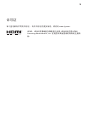 6
6
-
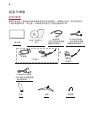 7
7
-
 8
8
-
 9
9
-
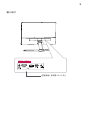 10
10
-
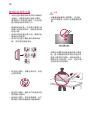 11
11
-
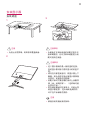 12
12
-
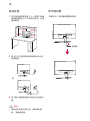 13
13
-
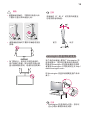 14
14
-
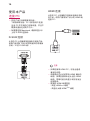 15
15
-
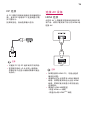 16
16
-
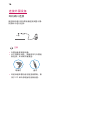 17
17
-
 18
18
-
 19
19
-
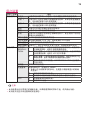 20
20
-
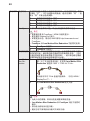 21
21
-
 22
22
-
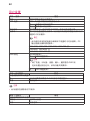 23
23
-
 24
24
-
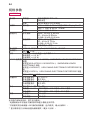 25
25
-
 26
26
-
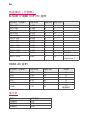 27
27
-
 28
28
-
 29
29
-
 30
30